Excel kann Tabellen aus einem SQL Server einlesen. Wenn die Daten dann in Excel sind, können sie mittels Pivot-Tabellen und Diagrammen einfach analysiert werden. Wie das geht, zeige ich euch jetzt.
PSP Tabelle oder View in Excel einlesen
Die Tabellen oder Views lassen sich recht einfach in Excel importieren. Dazu im Ribbon Daten auf “Aus anderen Quellen” klicken und dort den Eintrag “Von SQL Server” verwenden.
Im nachfolgenden Schritt den Servernamen und die Anmeldedaten für den SQL Server eintragen. Wer diese nicht kennt, sollte vielleicht einfach nicht in dieser Art und Weise auf den SQL Server zugreifen oder seinen Admin fragen.
Wenn die Anmeldung klappt, im nächsten Fenster die PSP Datenbank und die zu lesende Tabelle/View angeben
Jetzt auf “Fertig stellen” klicken…
… und als Importziel eine Tabelle angeben.
Jetzt wird die gewählte Tabelle/View in Excel eingelesen. Voila ;)
Daten analysieren mittels einer Pivottabelle
Jetzt wollen wir einfach mal eine Auswertung haben, wieviele der Konstruktionsdokumente welche Statuskey haben. Dazu im Excel oben auf Einfügen > Pivot Table > PivotChart klicken…
… und die nächste Box mit OK verlassen
Jetzt müssen wir noch angeben, was wir analysieren wollen. Dazu einfach in der Feldliste das Feld STATUSKEY sowohl in den Bereich “Achsenfelder” wie auch “Werte” ziehen und schon haben wir eine Tabelle mit der Anzahl der Dokumente mit dem entsprechenden Status inkl. eines Diagramms.
Zieht man die FILE_EXT auch noch nach unten, sieht man welche Dateitypen welchen Status haben.
Wer nur die FILE_EXT unten rein zeiht, sieht wie viele Datentypen er erstellt hat.
Wenn die Datenbank sich ändert, kann mittels Daten > Alle aktulisieren die Exceltabelle aktualisiert werden.
Viel Spaß beim analysieren. Wer eine schöne Analyse erstellt hat, kann mir gerne eine Mail mit dem Screenshot schicken oder einen Kommentar postet, was man sonst noch mit den Daten in Excel anstellen kann.
Links





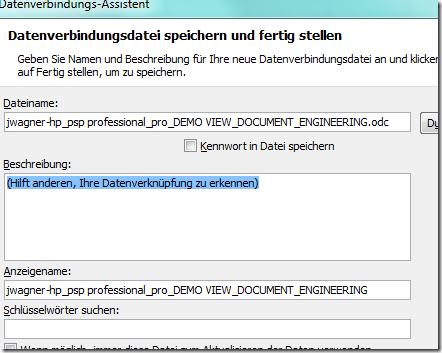










Keine Kommentare:
Kommentar veröffentlichen
War der Beitrag hilfreich oder hast du eine Ergänzung dazu?
Ist noch eine Frage offen?
Ich freue mich auf deine Rückmeldung!
Hinweis: Nur ein Mitglied dieses Blogs kann Kommentare posten.